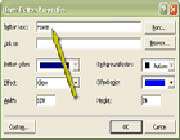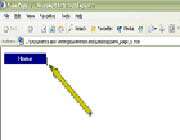واضح آرشیو وب فارسی:تبیان: چگونه يك دكمه متغير ايجاد كنيم؟ براي زيبا كردن صفحه، ميتوانيد يك دكمه متغير به آن اضافه كنيد. وقتي كه به اين نوع دكمه اشاره ميكنيد، شكل يا رنگ آن تغيير ميكند. اگر بخواهيد ميتوانيد جلوههاي ويژه يا صوت به دكمه اضافه كنيد و بعد اين دكمه را به صفحات ديگر لينك كنيد. دكمههاي متغير، كمك ميكنند تا توجه بازديدكنندگان را به مهم ترين لينك در سايت جلب كنيد. ايجاد دكمه متغير
واضح آرشیو وب فارسی:تبیان: چگونه يك دكمه متغير ايجاد كنيم؟ براي زيبا كردن صفحه، ميتوانيد يك دكمه متغير به آن اضافه كنيد. وقتي كه به اين نوع دكمه اشاره ميكنيد، شكل يا رنگ آن تغيير ميكند. اگر بخواهيد ميتوانيد جلوههاي ويژه يا صوت به دكمه اضافه كنيد و بعد اين دكمه را به صفحات ديگر لينك كنيد. دكمههاي متغير، كمك ميكنند تا توجه بازديدكنندگان را به مهم ترين لينك در سايت جلب كنيد. ايجاد دكمه متغير

روي محلي كه ميخواهيد دكمه متغير در آنجا قرار گيرد كليك كنيد. از منوي Insert ، گزينه Web Component را انتخاب كنيد تا كادر محاورهاي Insert web Component باز شود. از ليست Component type در سمت چپ، گزينه Dynamic Effects را انتخاب كنيد و از ليست Choose an effect در سمت راست، گزينه Hover Button را انتخاب كنيد. بعد روي Finish كليك كنيد. كادر محاورهاي Hover Button Properties باز ميشود. عنوان دكمه
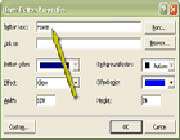
در فيلد Button text ، عنوان دكمه را تايپ كنيد. اسمهاي كوتاه بهترند (براي مثال، Home ، News يا Updates) اگر از يك اسم طولاني استفاده ميكنيد، مقدار فيلد Width در كادر محاورهاي Hover Button Properties را تنظيم كنيد. يك لينك ايجاد كنيد

براي لينك كردن اين دكمه به يك صفحه ديگر، آدرس آن صفحه را در فيلد Link to تايپ كنيد. شما ميتوانيد به يك صفحه ديگر در سايت يا به يك آدرس خارجي لينك كنيد(به بخش 4 «مرتبط كردن فايلها به يكديگر با استفاده از هايپرلينك» مراجعه كنيد.) از دكمه Browse براي پيدا كردن صفحه مورد نظر استفاده كنيد. انتخاب جلوه

يكي از رنگهاي ليست Button Color را انتخاب كنيد. بعد يكي از جلوههاي ليست Effect را انتخاب كنيد. براي مثال ميتوانيد كاري كنيد كه دكمه برق بزند يا با اضافه كردن يك حاشيه رو بداخل يا روبه خارج، يك جلوه سه بعدي اضافه كنيد. در اين مثال، جلوه Glow را انتخاب كردم. بعد روي Ok كليك كنيد. دكمه را مشاهده كنيد
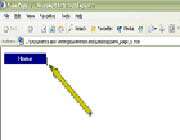
تا وقتي كه دكمه را ذخيره نكنيد و آن را مشاهده نكنيد نميفهميد كه اين دكمه چگونه كار خواهد كرد. روي دكمه Save در نوار ابزار Standard كليك كنيد و از منوي File گزينه Preview in Browser را انتخاب كنيد. توجه كنيد كه وقتي اشارهگر را روي دكمه حركت ميدهيد، دكمه برق ميزند. * توجه *انتخاب تصويراگر ميخواهيد دكمههاي متغير شما، زيباتر شوند، خودتان تصاوير مربوطه را انتخاب كنيد. يك تصوير بعنوان تصوير دكمه اصلي انتخاب كنيد و يك تصوير ديگر براي وقتي كه بازديدكننده، اشاره گر موس را روي دكمه حركت ميدهد انتخاب كنيد. در كادر محاورهاي Hover Button Properties ، روي دكمه Custom كليك كنيد. در كادر محاورهاي Custom ، روي دكمه Browse در كنار كادر محاورهاي Button كليك كنيد و بعد فايل تصوير مربوط به دكمه اصلي را انتخاب كنيد. روي Open كليك كنيد. حال تصويري را انتخاب كنيد كه وقتي كه بازديدكننده، اشارهگرموس را روي دكمه حركت ميدهد نمايش داده ميشود. روي دكمه Browse در كنار كادر متني On hover كليك كنيد و فايل تصوير مورد نظر را انتخاب كنيد. روي Open كليك كنيد. بعد روي OK كليك كنيد تا هر دو كادر محاورهاي بسته شوند. لغزاندنبا استفاده از كامپوننت Scrolling Marquee ميتوانيد مقداري متن در يك كادر كوچك تايپ كنيد . اين كادر پنهان است ولي بازديدكنندگان ، اين متن را مشاهده ميكنند كه مثل يك تيتر خبري، در صفحه ميلغزد. اين قابليت در Netscape Navigator كار نميكند استفاده كنندگان Navigator ، متن را مشاهده ميكنند ولي اين متن در صفحه نميلغزد. از منوي Insert گزينه Web Component را انتخاب كنيد. از منوي Dynamic Effects ، گزينه Marquee را انتخاب كنيد و روي Finish كليك كنيد. در كادر محاورهاي Marquee Properties كه باز ميشود، پيغام خود را در كادر Text تايپ كنيد و روي Ok كليك كنيد.
این صفحه را در گوگل محبوب کنید
[ارسال شده از: تبیان]
[مشاهده در: www.tebyan.net]
[تعداد بازديد از اين مطلب: 2957]